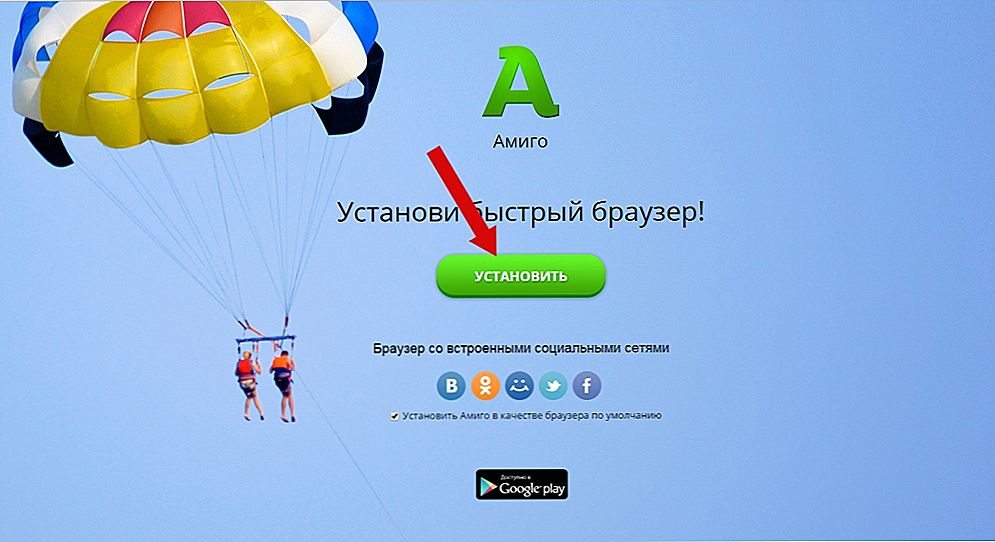W przestrzeni internetowej znajduje się wiele różnych złośliwych programów i plików. Niektóre powodują większe uszkodzenia systemu, inne mniej. Jednym z najbardziej niebezpiecznych złośliwych programów jest wirus MIA, z którym spotkało się kilku użytkowników. MVD to wirus ransomware, który blokuje komputer. W tym artykule omówimy szczegółowo, w jaki sposób odblokować komputer lub laptop z wirusa MVD. Zrozummy to. Chodźmy!
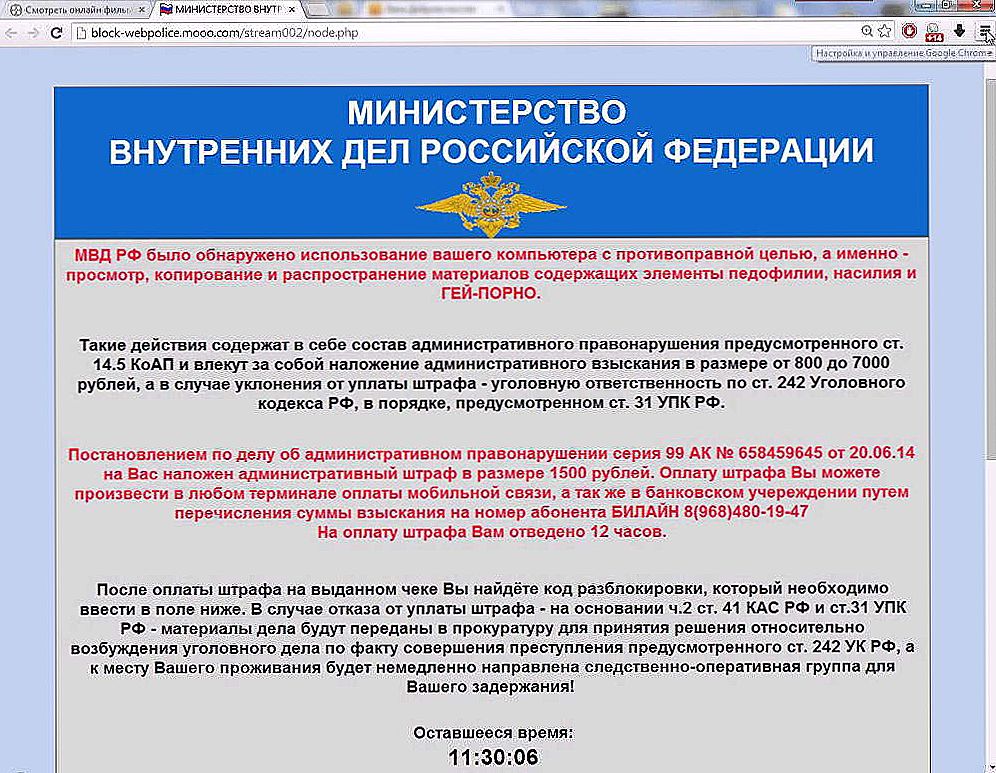
Wirusowy szantażysta MIA
Kiedy próbujesz otworzyć dowolną przeglądarkę, na ekranie pojawi się baner, który mówi, że zostałeś zablokowany przez rosyjskie Ministerstwo Spraw Wewnętrznych, ponieważ popełniłeś jakieś nielegalne działania w sieci. W innej wersji zobaczysz baner "odmowa dostępu". Poniżej zostaniesz poproszony o zapłacenie grzywny za określone przestępstwo, aby móc ponownie w pełni korzystać z komputera.
Oczywiście nie ma też żadnych kar ani żadnych nielegalnych działań. Na szczęście ten problem można rozwiązać. Więcej na ten temat w dalszej części artykułu.
Efekt wirusa MVD polega na zmianie ustawień sieci twojego laptopa, a mianowicie na adresach DNS. Dlatego próbując uzyskać dostęp do Internetu, jesteś automatycznie przekierowywany na adres określony w ustawieniach sieci, podczas gdy pozostałe strony internetowe nie są dla ciebie dostępne.
Jakie działania należy podjąć w tym przypadku? Musisz przywrócić ustawienia sieciowe do poprzedniego formularza. Do tego czasu nie będzie można pozbyć się irytującego banera. Odbywa się to w następujący sposób. Otwórz Centrum sieci i udostępniania. Następnie wybierz połączenie w sekcji "Wyświetl aktywne sieci" i kliknij element w wierszu "Połączenie". W oknie, które się otworzy, kliknij "Właściwości". Teraz musisz wybrać "Protokół internetowy w wersji 4 (TCP / IPv4)" i ponownie kliknąć "Właściwości". W oknie właściwości TCP / IP zwróć uwagę na sekcję serwerów DNS. Tam zobaczysz dziwne i podejrzane liczby. Wszystko, co musisz zrobić, to włączyć automatyczne pobieranie adresu serwera DNS. Nie zapomnij kliknąć "OK", aby zastosować zmiany.

Następnie możesz uruchomić przeglądarkę i spróbować przejść do innych witryn. Jeśli to działa, problem zostanie rozwiązany, jeśli baner pojawi się ponownie i nie pozwoli przejść na inne zasoby, przejdź do ustawień sieci i włącz automatyczne pobieranie adresu IP. Poniżej wybierz opcję "Użyj poniższych adresów", aby ustawić je statycznie.Dla preferowanego serwera DNS wprowadź "8.8.8.8". Zapisz ustawienia i zamknij okno. Następnie uruchom wiersz polecenia. Robi się to w następujący sposób:
- Naciśnij kombinację klawiszy Win + R, aby otworzyć okno Uruchom;
- Wpisz cmd w odpowiednim polu wejściowym i naciśnij "OK" lub klawisz Enter.
Po uruchomieniu w wierszu poleceń wykonaj polecenie ipconfig / flushdns. Po wykonaniu polecenia możesz zamknąć okno wiersza polecenia i spróbować ponownie, aby odwiedzić dowolną witrynę.

Wszystkie powyższe kroki pomogą odblokować komputer przed wirusowym MIA. Ale nie rozwodź się nad tym. Należy zaktualizować program antywirusowy (lub pobrać go, jeśli z jakiegoś powodu go brakuje) i przeprowadzić pełne skanowanie systemu. Wszystkie potencjalnie niebezpieczne pliki muszą zostać usunięte. Nie używaj pirackich wersji programów antywirusowych, ponieważ mogą one zawierać złośliwe pliki i działać niepoprawnie. Użyj darmowego licencjonowanego oprogramowania antywirusowego.
Po wykonaniu wszystkich tych kroków, usuniesz MVD z systemu i będziesz mógł normalnie korzystać z laptopa. W przyszłości zachowaj ostrożność podczas odwiedzania podejrzanych witryn i pobierania plików z tego miejsca, aby nie narażać systemu na niebezpieczeństwo w przyszłości.
Teraz wiesz, jak odblokować komputer i usunąć wirusa MVD.Napisz w komentarzach, jeśli ten artykuł pomógł ci rozwiązać problem i podzielić się doświadczeniami w radzeniu sobie z MVD z innymi użytkownikami.